Schritt 1 Überprüfen Sie, ob das eingelegte Papier unterstützt wird. Hinweis: Wenn das Papier nicht unterstützt wird, legen Sie ein unterstütztes Papier ein. Drucken Sie das Dokument.
Ist das Papier gewellt? | Wechseln Sie zu Schritt 2. | Das Problem wurde behoben. |
Schritt 2 Überprüfen Sie, ob der Drucker eine Lexmark-eigene und unterstützte Tonerkassette verwendet. Hinweis: Wenn die Kassette nicht unterstützt wird, setzen Sie eine unterstützte Kassette ein. Drucken Sie das Dokument.
Ist das Papier gewellt? | Wechseln Sie zu Schritt 3. | Das Problem wurde behoben. |
Schritt 3 Bringen Sie die Führungen im Fach für das eingelegte Papier in die richtige Position. Drucken Sie das Dokument.
Ist das Papier gewellt? | Wechseln Sie zu Schritt 4. | Das Problem wurde behoben. |
Schritt 4 Geben Sie Papierformat und Papiersorte je nach Betriebssystem im Dialogfeld "Druckeinstellungen" oder "Drucken" an. Hinweise: - Stellen Sie sicher, dass die Einstellungen dem im Fach eingelegten Papier entsprechen.
- Sie können die Einstellung auch auf dem Bedienfeld des Druckers ändern. Gehen Sie zu Einstellungen > Papier > Fachkonfiguration > Papierformat/-sorte.
Drucken Sie das Dokument.
Ist das Papier gewellt? | Wechseln Sie zu Schritt 5. | Das Problem wurde behoben. |
Schritt 5 Entfernen Sie das Papier, drehen Sie es um, und legen Sie es anschließend wieder ein. Drucken Sie das Dokument.
Ist das Papier gewellt? | Wechseln Sie zu Schritt 6. | Das Problem wurde behoben. |
Schritt 6 Legen Sie Papier aus einem neuen Paket ein. Hinweis: Papier kann bei hoher Luftfeuchtigkeit feucht werden. Bewahren Sie Papier in der Originalverpackung auf, bis Sie es verwenden. Drucken Sie das Dokument.
Ist das Papier gewellt? | Kontaktieren Sie den Kundendienst. | Das Problem wurde behoben. |
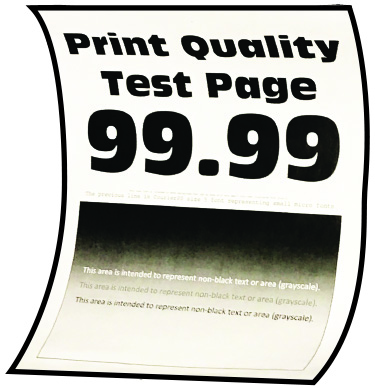
 , um durch die Einstellungen zu navigieren.
, um durch die Einstellungen zu navigieren.